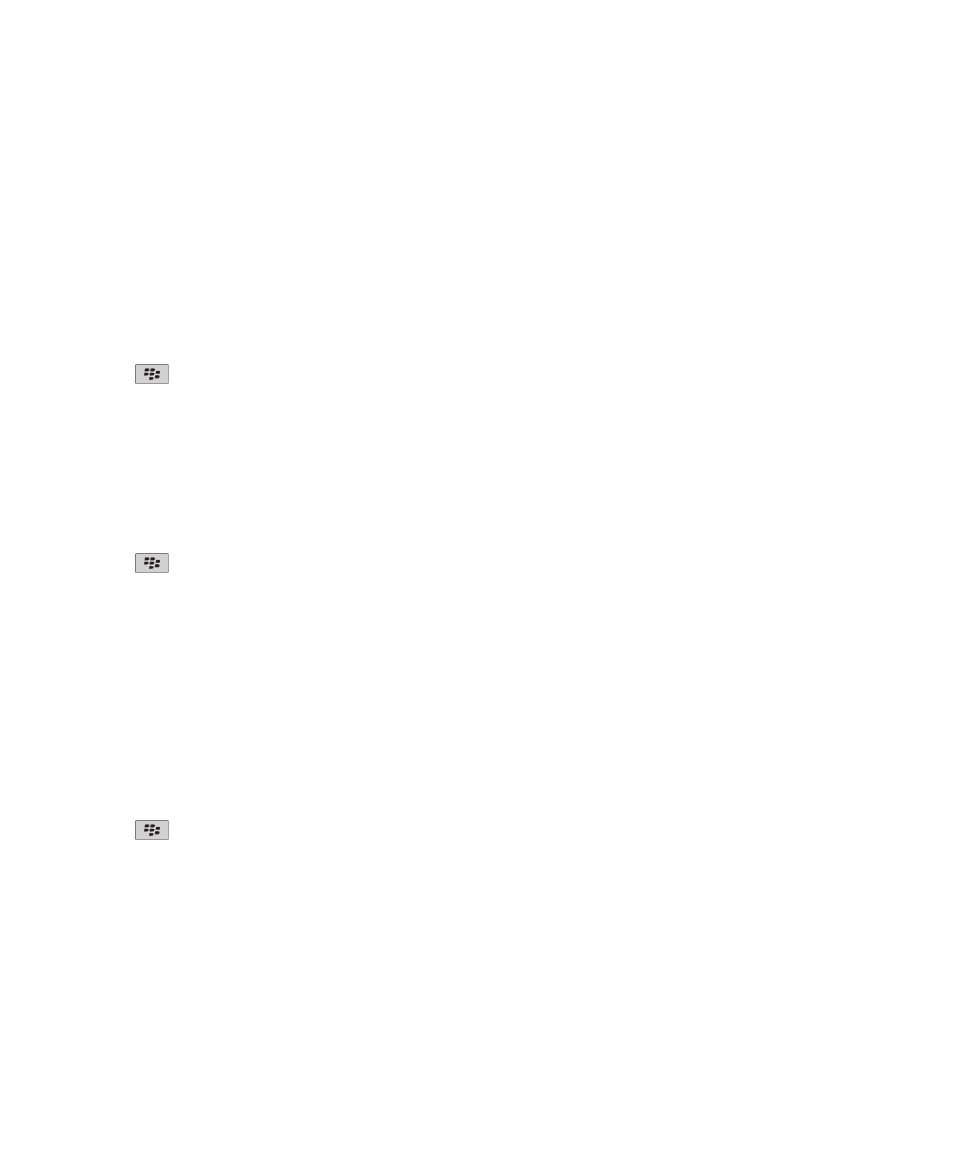
憑證
使用指南
安全性
248
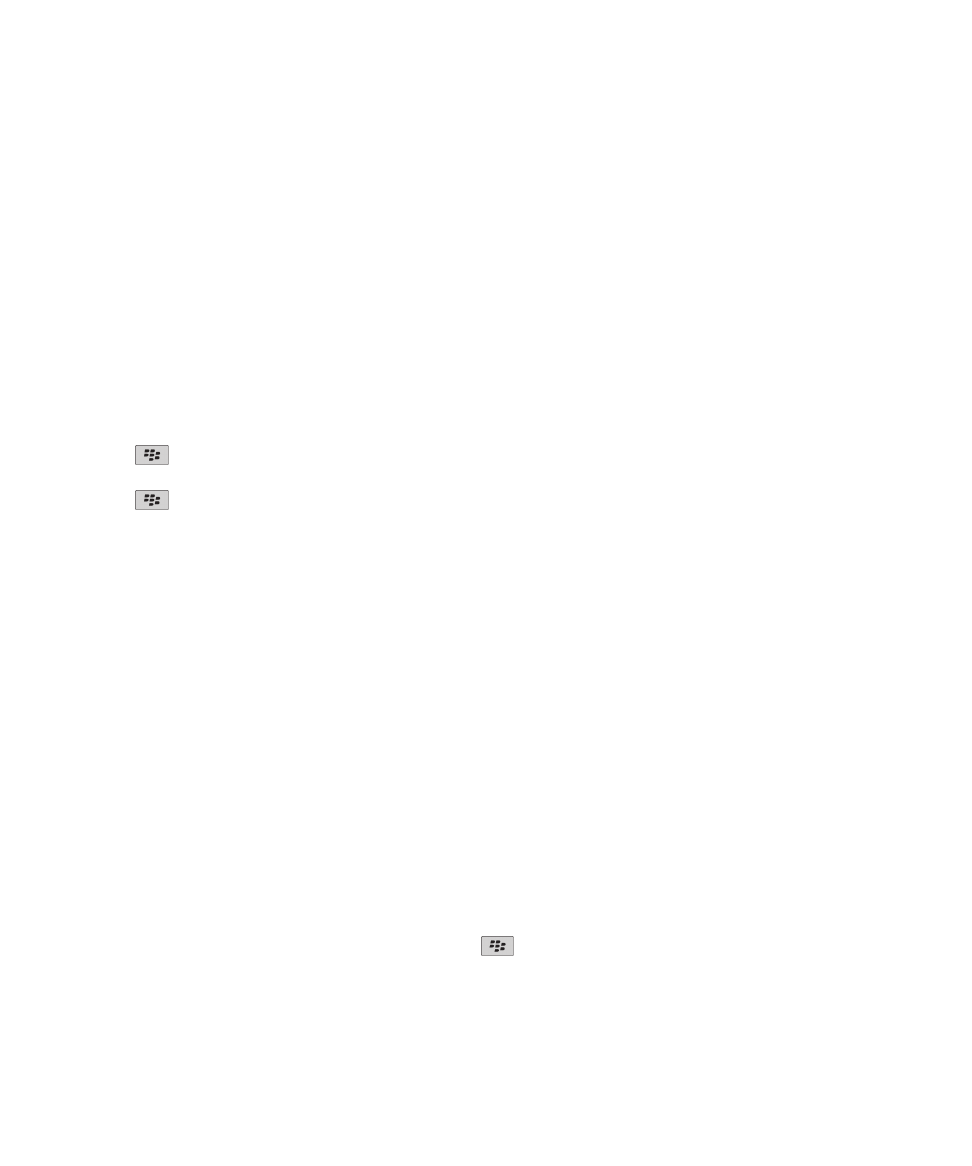
關於憑證
憑證是一種數位文件,用於繫結憑證主體的身分識別及公開金鑰。如果您的電子郵件帳號使用支援此功能的
BlackBerry® Enterprise Server,則可透過無線網路,從系統管理員提供的憑證授權單位設定檔下載憑證。憑證授權
單位會簽署憑證,以確認可信任該憑證。
視您的組織而定,可能必須註冊憑證,此作業也可能會自動執行。
憑證基礎
從 LDAP 伺服器或 DSML 伺服器下載憑證
1. 在首頁畫面或在資料夾中,按一下選項圖示。
2. 按一下安全性 > 進階安全性設定 > 憑證。
3. 按下
鍵 > 擷取憑證。
4. 指定搜尋準則。
5. 按下
鍵 > 搜尋。
6. 按一下憑證。
7. 按一下將憑證新增至金鑰庫。
關於憑證註冊
如果您的電子郵件帳號使用支援此功能的 BlackBerry® Enterprise Server,則可透過無線網路,從系統管理員提供的
憑證授權單位設定檔下載憑證。視您的組織而定,可能必須註冊憑證,而此作業可能也會自動執行。
當您使用憑證授權單位設定檔進行註冊時,最新憑證會下載至您的 BlackBerry 裝置,並新增至憑證清單。憑證授權單
位設定檔會顯示憑證的狀態。若憑證將要到期,您可以用該憑證授權單位設定檔重新註冊,即可收到更新的憑證。
從憑證授權單位下載憑證
若要執行此工作,您的公司電子郵件帳號必須使用支援此功能的 BlackBerry® Enterprise Server。 如需更多資訊,
請連絡您的系統管理員。
如果系統管理員已提供憑證授權單位設定檔給您,便可使用該設定檔註冊,將憑證下載到您的 BlackBerry 裝置。若憑
證即將到期,您可以重新註冊,即可收到更新的憑證。
1. 在首頁畫面或在資料夾中,按一下選項圖示。
2. 按一下安全性 > 進階安全性設定 > 憑證註冊 > 註冊或重新註冊。
3. 必要時,請鍵入您用來連線至組織網路的憑證。
若要在處理要求時隱藏憑證授權單位設定檔畫面,請按下
鍵 > 隱藏。如果要返回此畫面,請在首頁畫面中,按
一下憑證授權單位設定檔圖示。
使用指南
安全性
249
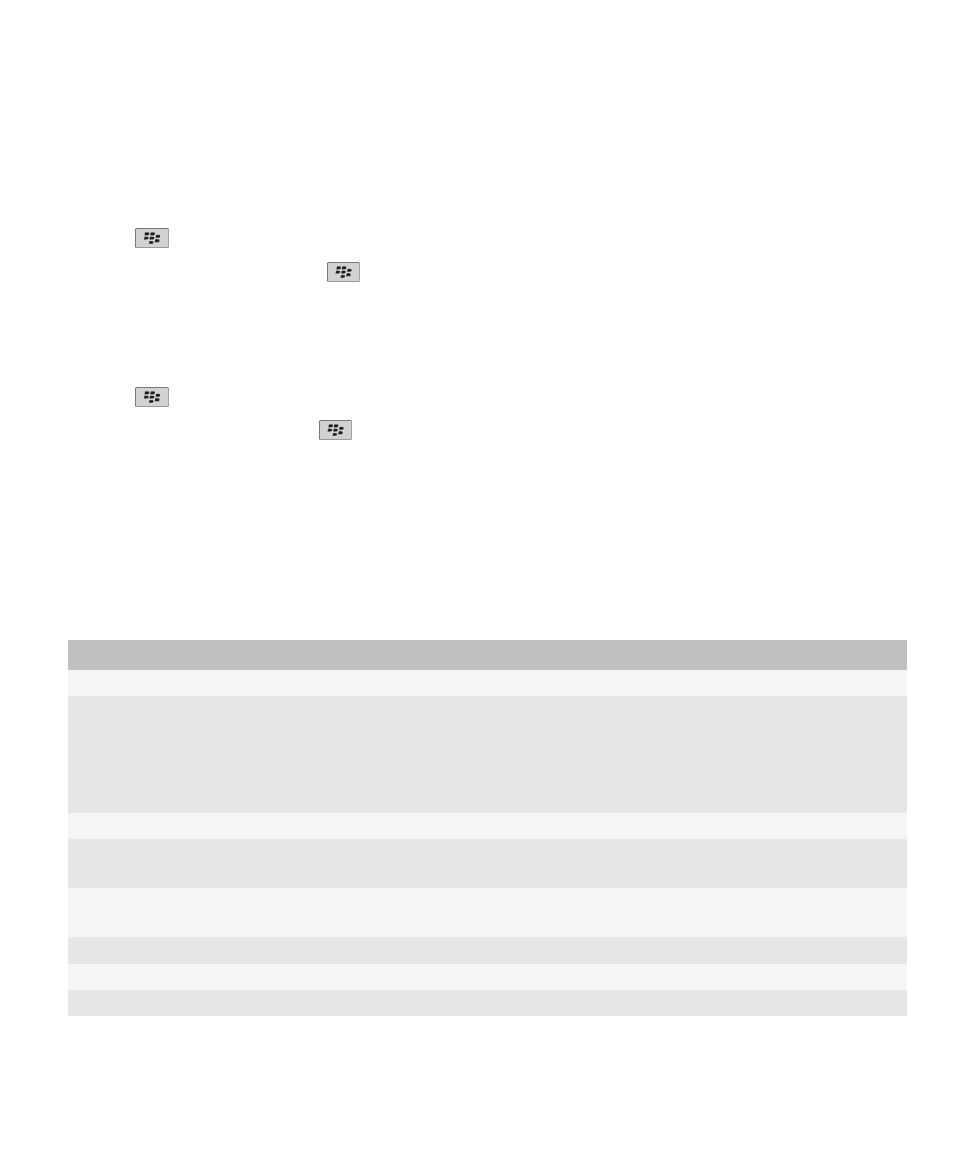
匯入儲存於裝置上的憑證或 PGP 金鑰
1. 在首頁畫面或資料夾中,按一下媒體圖示或檔案圖示。
2. 找出憑證或 PGP® 金鑰,並加以反白。
3. 按下
鍵 > 匯入憑證或匯入 PGP 金鑰。
若要檢視憑證或 PGP 金鑰,請按下
鍵 > 顯示憑證或顯示 PGP 金鑰。
從媒體卡匯入憑證或 PGP 金鑰
1. 在首頁畫面或在資料夾中,按一下選項圖示。
2. 按一下安全性 > 進階安全性設定 > 憑證或 PGP。
3. 按下
鍵 > 顯示媒體卡憑證或顯示媒體卡 PGP 金鑰。
若要檢視憑證或 PGP® 金鑰,按下
鍵 > 顯示憑證或顯示 PGP 金鑰。
檢視憑證的內容
1. 在首頁畫面或在資料夾中,按一下選項圖示。
2. 按一下安全性 > 進階安全性設定 > 憑證。
3. 按一下憑證。
憑證內容
內容
描述
撤銷狀態
此欄位顯示憑證在指定日期與時間的撤銷狀態。
信任狀態
此欄位顯示憑證鏈結的信任狀態。憑證可能是明確信任
(憑證本身受信任)、隱含信任 (您的 BlackBerry® 裝置信
任憑證鏈結中的根憑證) 或不受信任 (憑證並不明確受到
信任,且您的裝置不信任憑證鏈結中的根憑證或該憑證不
存在)。
到期日
此欄位顯示由憑證發行者指定的憑證到期日。
憑證類型
此欄位顯示憑證格式。您的裝置支援 X.509 與 WTLS 憑
證格式。
公開金鑰類型
此欄位顯示公開金鑰符合的標準。您的裝置支援 RSA®、
DSA、Diffie-Hellman 及 ECC 金鑰。
主旨
此欄位顯示憑證主體的相關資訊。
發行者
此欄位顯示憑證發行者的相關資訊。
序號
此欄位以十六進位格式顯示憑證序號。
使用指南
安全性
250
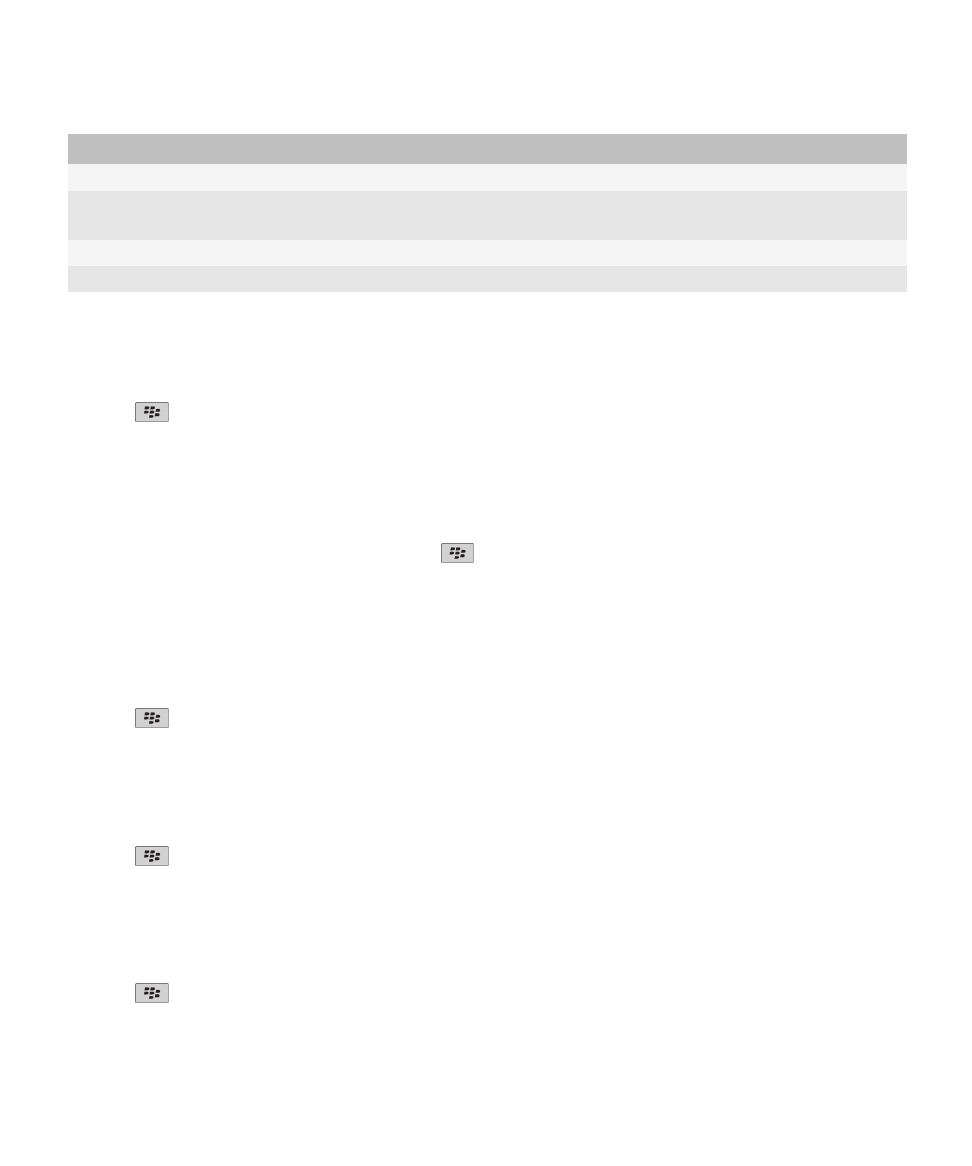
內容
描述
金鑰使用方式
此欄位顯示公開金鑰的已核准用途。
主體替代名稱
此欄位顯示憑證主體的替代電子郵件地址 (如果有替代電
子郵件地址)。
SHA1 指紋
此欄位顯示憑證的 SHA-1 數位指紋。
MD5 指紋
此欄位顯示憑證的 MD5 數位指紋。
檢視憑證清單中的其中一種憑證
1. 在首頁畫面或在資料夾中,按一下選項圖示。
2. 按一下安全性 > 進階安全性設定 > 憑證。
3. 按下
鍵。
4. 按下列其中一個功能表項目:
• 顯示我的憑證
• 顯示其他憑證
• 顯示 CA 憑證
• 顯示根憑證
若要檢視 BlackBerry® 裝置上的所有憑證,請按下
鍵 > 顯示所有憑證。
傳送憑證
傳送憑證時,BlackBerry® 裝置會傳送公開金鑰,但不會傳送對應的私密金鑰。
1. 在首頁畫面或在資料夾中,按一下選項圖示。
2. 按一下安全性 > 進階安全性設定 > 憑證。
3. 反白憑證。
4. 按下
鍵 > 透過電子郵件傳送或透過 PIN 傳送。
刪除憑證
1. 在首頁畫面或在資料夾中,按一下選項圖示。
2. 按一下安全性 > 進階安全性設定 > 憑證。
3. 反白憑證。
4. 按下
鍵 > 刪除。
檢視憑證的憑證鏈結
1. 在首頁畫面或在資料夾中,按一下選項圖示。
2. 按一下安全性 > 進階安全性設定 > 憑證。
3. 反白憑證。
4. 按下
鍵 > 顯示鏈結。
使用指南
安全性
251
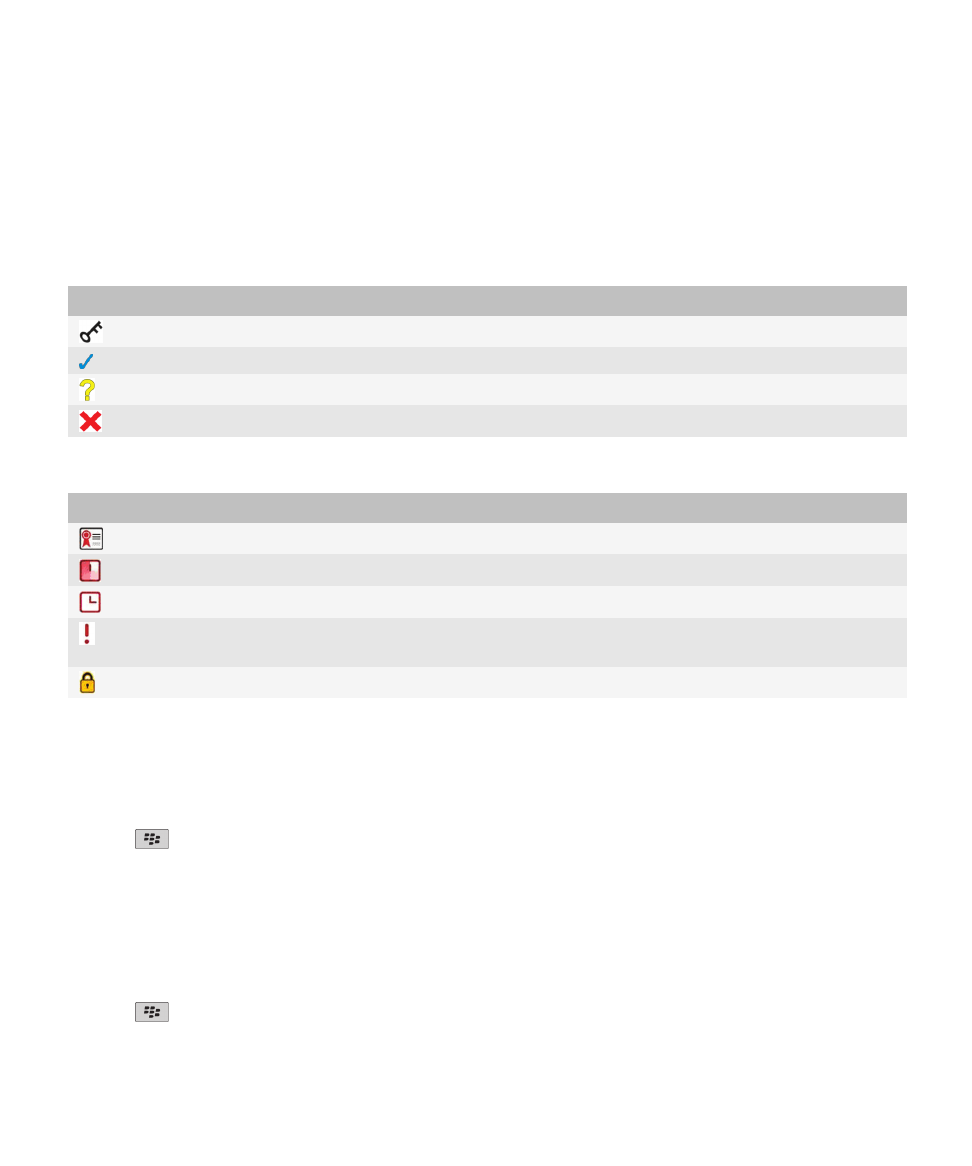
憑證狀態
憑證與憑證授權單位設定檔的狀態標示
憑證的狀態標示
標示
描述
憑證有對應的私密金鑰,儲存在 BlackBerry® 裝置或智慧卡上。
憑證鏈結可信任且有效,憑證鏈結的撤銷狀態良好。
憑證鏈結的撤銷狀態不明,或憑證鏈結中的憑證公開金鑰為弱式。
憑證不受信任或已撤銷,或憑證鏈結中的憑證不受信任、已撤銷、已過期、無效或無法驗證。
憑證授權單位設定檔的狀態標示
標示
描述
有效的憑證與憑證授權單位設定檔相關聯。
因目前憑證即將到期,正在擷取新憑證。
註冊要求正待憑證授權單位核准。
憑證授權單位設定檔註冊擱置中,因為需要使用者採取動作才能繼續,或因為已排程於稍
後才執行註冊。
必須註冊憑證授權單位設定檔,且將自動執行。
檢查憑證或憑證鏈結的撤銷狀態
1. 在首頁畫面或在資料夾中,按一下選項圖示。
2. 按一下安全性 > 進階安全性設定 > 憑證。
3. 反白憑證。
4. 按下
鍵 > 擷取狀態或擷取鏈結狀態。
變更憑證的信任狀態
視系統管理員允許的憑證類型而定,您可能無法信任某些類型的憑證。
1. 在首頁畫面或在資料夾中,按一下選項圖示。
2. 按一下安全性 > 進階安全性設定 > 憑證。
3. 反白憑證。
4. 按下
鍵 > 信任或取消信任。
使用指南
安全性
252
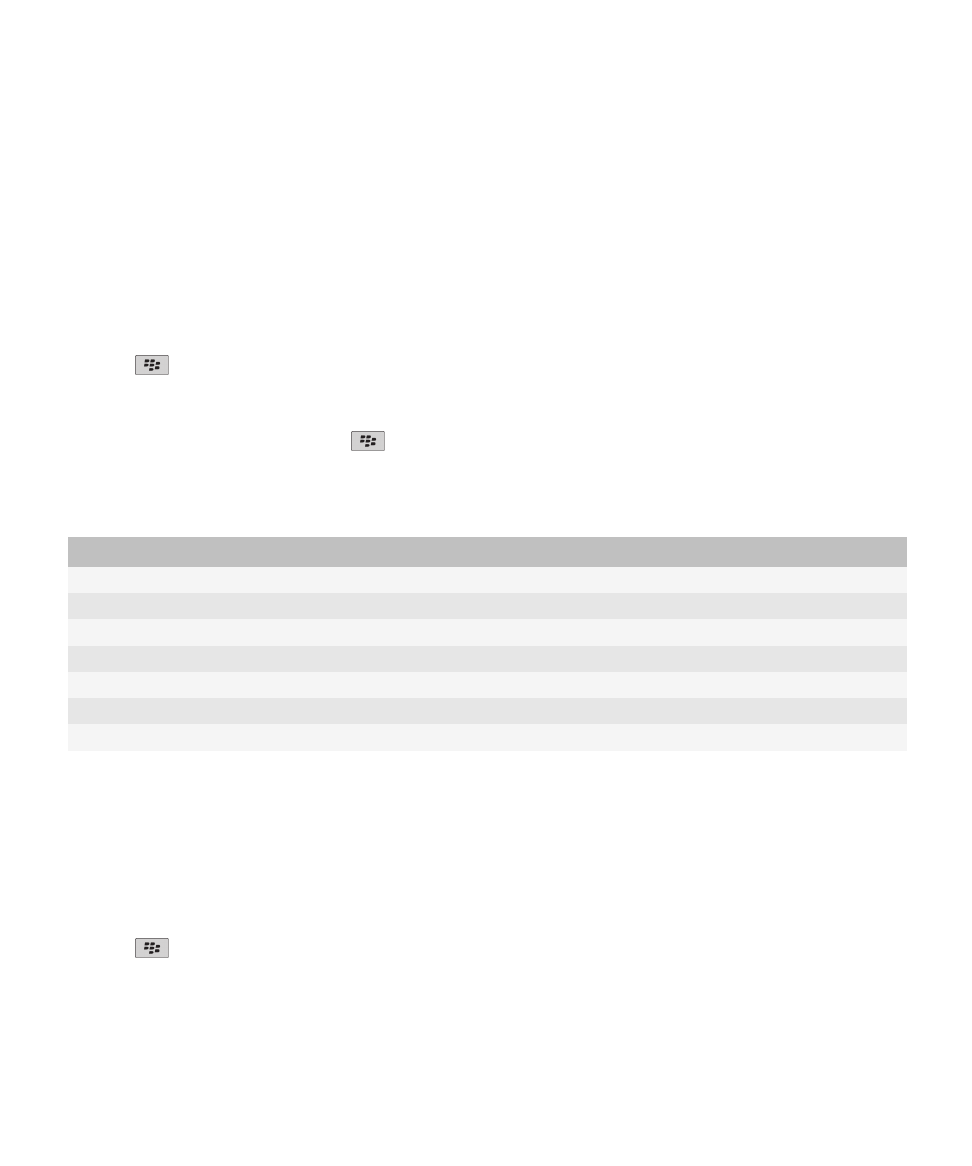
5. 如果您要信任憑證,請執行下列其中一個動作:
• 若要信任反白的憑證,請按一下選擇的憑證。
• 若要信任反白的憑證與鏈結中的其他所有憑證,請按一下整個鏈結。
撤銷憑證
當您撤銷憑證時,僅會在 BlackBerry® 裝置的金鑰庫中撤銷該憑證。裝置不會更新憑證授權單位或 CRL 伺服器上的撤
銷狀態。
1. 在首頁畫面或在資料夾中,按一下選項圖示。
2. 按一下安全性 > 進階安全性設定 > 憑證。
3. 反白憑證。
4. 按下
鍵 > 撤銷 > 是。
5. 變更原因欄位。
6. 按一下確定。
若要取消憑證保留,請反白憑證。按下
鍵 > 取消保留。
憑證撤銷原因
原因
描述
不明
撤銷原因不符合任何預先定義的原因。
金鑰洩露
非金鑰主體的人員可能發現了私密金鑰值。
CA 洩露
可能有人洩露憑證發行者的私密金鑰。
聯盟中變更
憑證主體不再適用於該組織。
已取代
新憑證取代現有的憑證。
作業停止
憑證主體不再需要該憑證。
憑證保留
您要暫時撤銷憑證。
憑證選項
變更憑證的顯示名稱
1. 在首頁畫面或在資料夾中,按一下選項圖示。
2. 按一下安全性 > 進階安全性設定 > 憑證。
3. 反白憑證。
4. 按下
鍵 > 變更標籤。
5. 鍵入憑證的顯示名稱。
6. 按一下確定。
使用指南
安全性
253
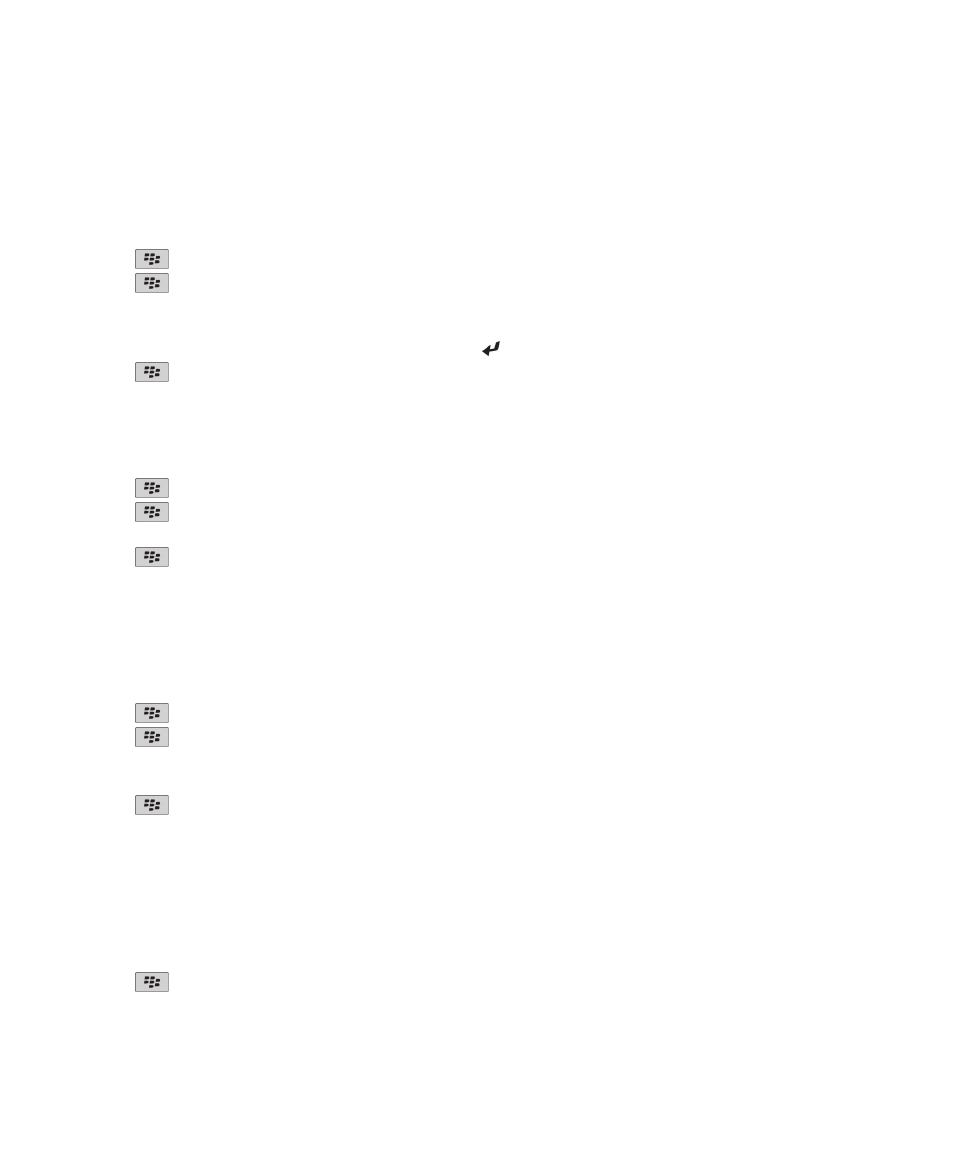
將電子郵件地址新增至憑證
1. 在首頁畫面或在資料夾中,按一下選項圖示。
2. 按一下安全性 > 進階安全性設定 > 憑證。
3. 反白憑證。
4. 按下
鍵 > 建立地址關聯。
5. 按下
鍵 > 新增地址。
6. 請執行下列任一動作:
• 按一下某個連絡人。
• 按一下使用一次。鍵入電子郵件地址。按下鍵盤的
鍵。
7. 按下
鍵 > 儲存。
關閉將憑證新增至金鑰庫時出現的顯示名稱提示
1. 在首頁畫面或在資料夾中,按一下選項圖示。
2. 按一下安全性 > 進階安全性設定 > 憑證。
3. 按下
鍵 > 擷取憑證。
4. 按下
鍵 > 選項。
5. 將標籤提示欄位變更為否。
6. 按下
鍵 > 儲存。
新增憑證時,BlackBerry® 裝置會使用憑證主體作為憑證的名稱。
關閉將憑證新增至金鑰庫時出現的擷取狀態提示
1. 在首頁畫面或在資料夾中,按一下選項圖示。
2. 按一下安全性 > 進階安全性設定 > 憑證。
3. 按下
鍵 > 擷取憑證。
4. 按下
鍵 > 選項。
• 將憑證新增至金鑰庫時,若要下載憑證的撤銷狀態,請將擷取狀態欄位變更為是。
• 若要將憑證新增至金鑰庫,但不下載其撤銷狀態,請將擷取狀態欄位變更為否。
5. 按下
鍵 > 儲存。
變更憑證授權單位設定檔檢查憑證狀態的頻率
視組織而定,您或許能夠變更憑證授權單位設定檔檢查其憑證狀態的頻率。若憑證將要到期,您可以用該憑證授權單位
設定檔重新註冊,即可收到更新的憑證。
1. 在首頁畫面或在資料夾中,按一下選項圖示。
2. 按一下安全性 > 進階安全性設定 > 憑證。
3. 變更憑證狀態檢查間隔欄位。
4. 按下
鍵 > 儲存。
使用指南
安全性
254
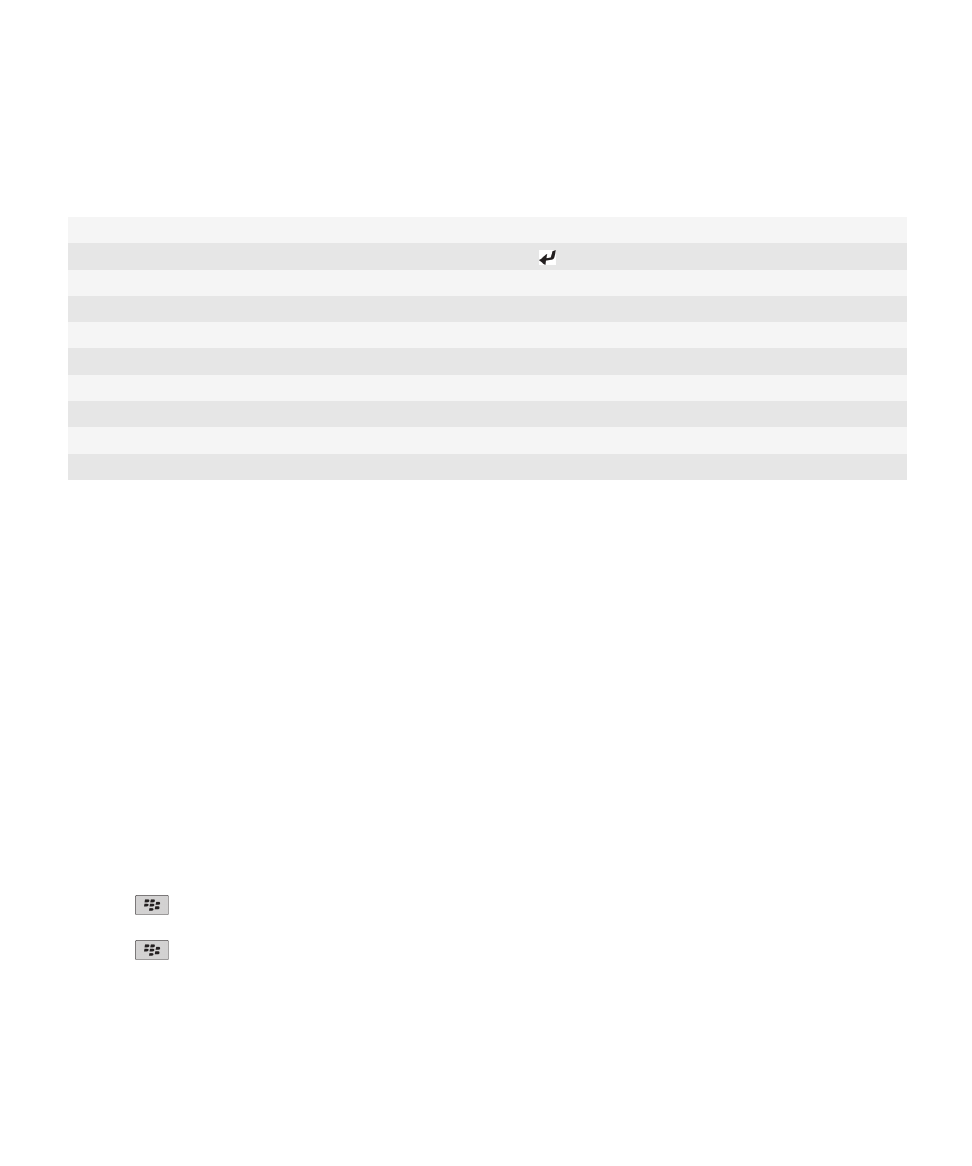
憑證捷徑
檢視憑證的標籤及發行者
按下空格鍵。
檢視憑證的內容
按下
鍵。
檢視個人憑證的安全性等級
按下 Alt 鍵和 L。
檢視憑證的序號
按下 Alt 鍵和 S。
檢視憑證授權單位的憑證
按下 Alt 鍵和 C。
檢視個人憑證與他人憑證
按下 Alt 鍵和 E。
檢視個人憑證
按下 Alt 鍵和 P。
檢視他人憑證
按下 Alt 鍵和 O。
檢視根憑證
按下 Alt 鍵和 R。
檢視所有憑證
按下 Alt 鍵和 A。